iAnyGo - Nr.1 kostenlose Standortwechsler für iOS und Android
GPS mit 1 Klick ändern, Routen simulieren, Joystick-Steuerung, kein Jailbreak!
iAnyGo: Nr.1 gratis Standortwechsler.
1-Klick GPS ändern, Joystick, kein Jailbreak!
Mit der Einführung von iOS 17 hat Apple eine neue Funktion namens iMessage Check In eingeführt. Diese Funktion ermöglicht es iPhone-Benutzern, ihren aktuellen Standort mit ihren iMessage-Kontakten zu teilen. Durch das Aktivieren von iPhone Check In in iMessage können Benutzer ihre Freunde und Familienmitglieder über ihren Aufenthaltsort informieren.
Diese praktische Funktion erleichtert das Treffen von Personen an bestimmten Orten und verbessert die Kommunikation zwischen den Benutzern. In diesem Artikel werden wir genauer untersuchen, wie iOS 17 Check In funktioniert und wie Sie es auf Ihrem iPhone mit iOS 17 nutzen können.
iPhone Check In ist eine neue Funktion, die mit iOS 17 in iMessage eingeführt wurde. Diese Funktion ermöglicht es Benutzern, ihren aktuellen Standort mit ihren iMessage-Kontakten zu teilen. Wenn du iPhone Check In aktivierst, kannst du deinen Freunden und Familienmitgliedern schnell und einfach Informationen über deinen Standort senden.
Dies ist besonders nützlich, um Menschen an bestimmten Orten zu treffen oder sie über deine Route auf dem Laufenden zu halten. Neben der Bereitstellung des Standorts ermöglicht iPhone Check In auch das Teilen zusätzlicher Details wie der voraussichtlichen Ankunftszeit oder dem genauen Aufenthaltsort.
Diese verbesserte iMessage-Funktion vereinfacht die Kommunikation und erleichtert die Koordination zwischen Benutzern, sodass es einfacher und bequemer ist, sich zu treffen oder den Spuren deiner Kontakte zu folgen.
Im zweiten Teil dieser Anleitung werden wir untersuchen, wie das Check-in in iMessage funktioniert. Indem du diesen 4 Schritten folgst, erfährst du, wie du diese Funktion nutzen kannst, um den Koordinations- und Treffpunktprozess mit deinen Kontakten zu vereinfachen.
Hier ist, wie du den Check-In in iMessage in 4 einfachen Schritten verwenden kannst:
Öffne die App "Nachrichten" auf deinem iPhone und wähle den gewünschten Chat aus.

Tippe auf das Symbol "+" oder "A" neben dem Texteingabefeld und scrolle nach links, bis du die Option "Check In" findest. Wenn erforderlich, erlaube der Nachrichten-App den Zugriff auf deinen Standort.

Mit diesen 4 einfachen Schritten kannst du die Check-In-Funktion in iMessage problemlos nutzen, um deinen Standort zu teilen und den Koordinations- und Treffungsprozess mit deinen Kontakten zu vereinfachen.
In einigen Fällen möchtest du möglicherweise deine GPS-Position in iMessage ändern, ohne dein Gerät jailbreaken zu müssen. Eine beliebte Lösung dafür ist die Verwendung von Tools wie iAnyGo. Mit Tenorshare iAnyGo kannst du ganz einfach deine Position oder die Echtzeitposition während der Nutzung der Check-In-Funktion ändern.
In diesem Absatz zeige ich dir kurz, wie du iAnyGo verwenden kannst, um die GPS-Position in iMessage zu ändern, ohne dein Gerät jailbreaken zu müssen.
So verwenden Sie die Funktion "Standort ändern" von Tenorshare iAnyGo, um den GPS-Standort in iMessage zu ändern, zusammengefasst in drei Schritten:
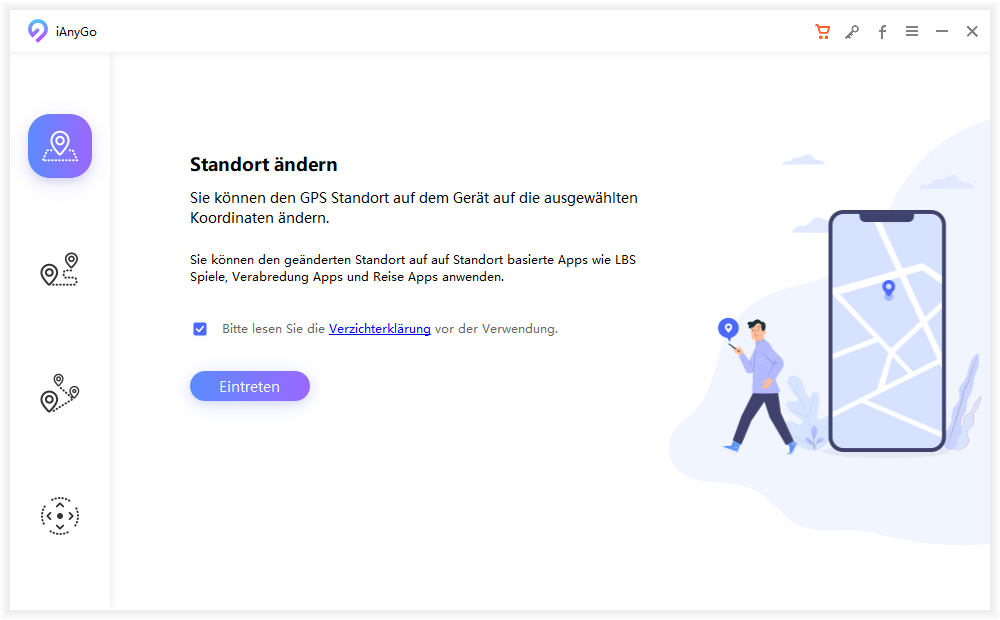

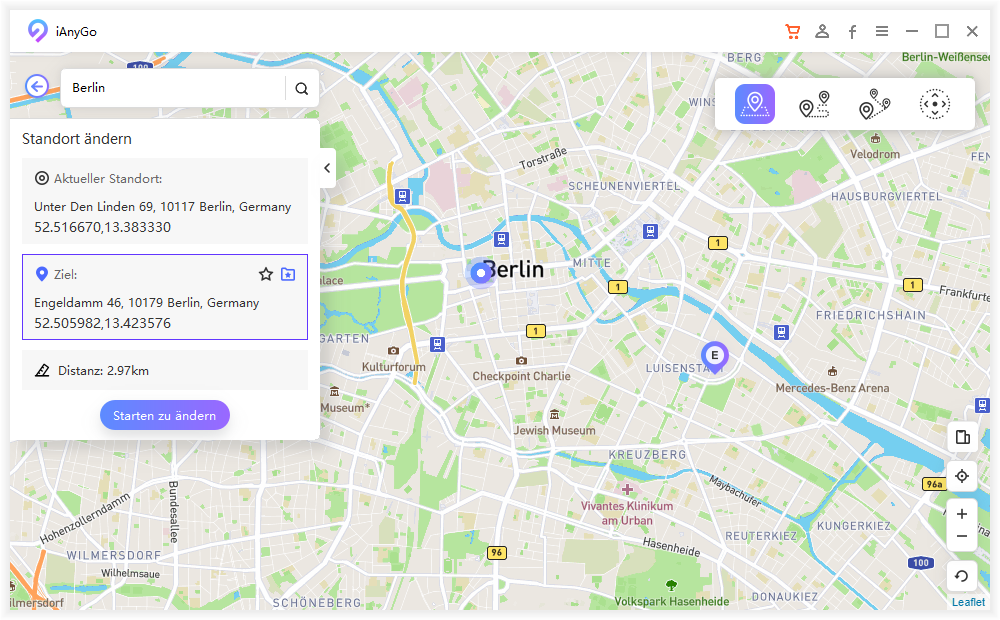
Lassen Sie uns nun einen detaillierten Blick darauf werfen, wie die Multi-Spot-Funktion verwendet wird. Diese Funktion ist ideal, wenn Sie Ihren Live-Standort mit anderen über Check-In teilen müssen. Folgen Sie den nachstehenden Schritten, um die Vielseitigkeit der Multi-Spot-Funktion optimal zu nutzen:

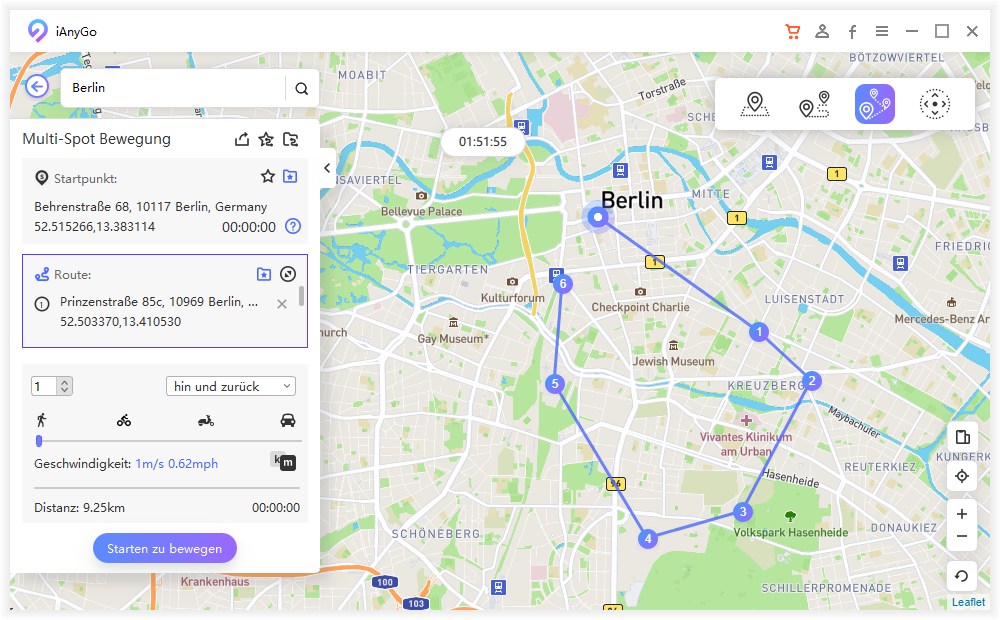
Sie haben die Möglichkeit, die gewünschte Geschwindigkeit einzustellen und die Anzahl der Hin- und Rückfahrten zu bestimmen.
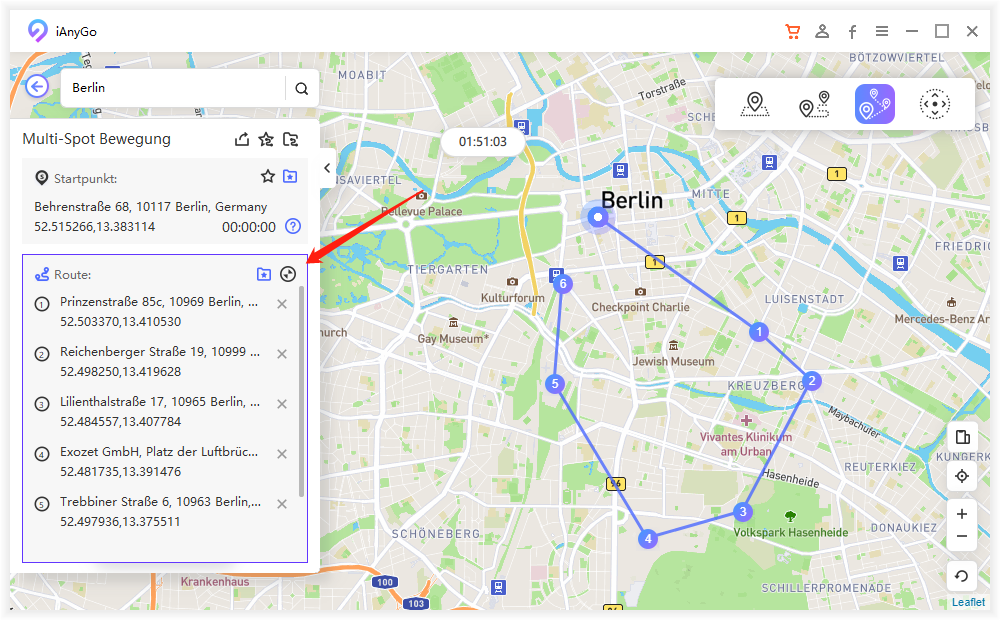
Zusammenfassend lässt sich sagen, dass die Multi-Spot-Funktion von iAnyGo eine spannende Möglichkeit bietet, die Bewegungsfreiheit zu erweitern und neue Erfahrungen zu machen. Mit der Möglichkeit, mehrere Punkte auf der Karte zu markieren und individuelle Einstellungen vorzunehmen, können Sie eine maßgeschneiderte Route erstellen, die Ihren Anforderungen entspricht.
Ob es darum geht, Ihre Check-Ins in iMessage zu optimieren, Apple Check-In auf dem iPhone zu nutzen oder die Funktionen von iOS 17 voll auszuschöpfen, iAnyGo ist ein zuverlässiges und benutzerfreundliches Tool. Wenn Sie also Ihre Standorte effektiv ändern möchten, empfehlen wir Ihnen, iAnyGo zu verwenden und Ihre iMessage Check-Ins mit Leichtigkeit zu optimieren.
dann schreiben Sie Ihre Bewertung
Von Lukas Hofmann
2025-12-01 / standort wechseln
Jetzt bewerten!